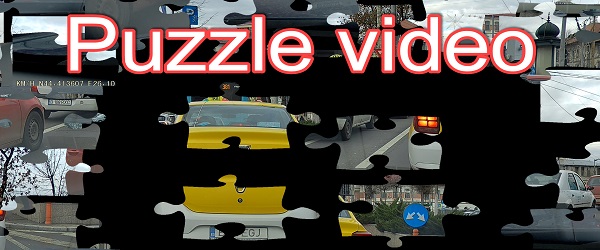
Apie ką kalbama apie mastelio keitimą ir filmavimo pamoką?
Šiame vaizdo įrašo vadove, pavadintame „Mastelio keitimas ir vaizdo įrašų pasukimas“, parodysiu keletą VLC medijos leistuvo nustatymų, su kuriais galite priartinti vaizdo įrašą, pasukti vaizdo įrašą.
Jūs netgi galite sukurti vaizdo galvosūkį ir kitus įdomesnius nei naudingus dalykus.
Kodėl reikia priartinti vaizdo įrašą?
Kaip aš jums parodžiau pamokoje Viofo A119 V3 naktinio vaizdo kamera, kartais pravartu priartinti vaizdo įrašą.
Įmontuotų kamerų atveju kartais reikia padidinti tam tikras vaizdo dalis.
Nenaudodami sudėtingos programinės įrangos, galime priartinti vaizdo įrašą, kai jis veikia su VLC Media Player
VLC yra grotuvas su itin naudingomis ar mažiau žinomomis smagiomis funkcijomis
„VLC Media Player“ yra grotuvas, turintis turtingą istoriją, kuris žino, kaip padaryti daug dalykų, tačiau nesulaukia reikiamo dėmesio.
Gerai, šiais laikais, kad ir kas nutiktų aplinkui, sunku į viską atkreipti dėmesį.
Automobilio fotoaparato pamokėlės proga Viofo A119 V3, kuri, beje, yra labai gera kamera, kurią rekomenduoju be išlygų, reikėjo priartinti vaizdo įrašą, kad būtų aiškesnis numerių rodymas, nuo priešingos krypties mašinų naktį.
Žinojau, kad VLC grotuvas gali priartinti vaizdo įrašą, todėl jį naudojau, o jūs paprašėte parodyti, kaip tai padaryti.
Be vaizdo priartinimo, VLC žino, kaip daryti kitus stebuklus
Norėdami priartinti vaizdo įrašą VLC:
VLC / Įrankiai / Efektai ir filtrai / Vaizdo įrašų efektai / Geometrija
Štai:
Interaktyvus priartinimas - Priartinkite vaizdo įrašą
Transformacija - pakeisti vaizdo orientaciją
suktis - galite pasukti vaizdą
Zid - supjaustykite vaizdą į keletą dalių
dėlionės - vaizdo įrašas virsta galvosūkiu, kurį galite išspręsti su pele
Atsisiųskite VLC Media Player
Panašūs mokymai

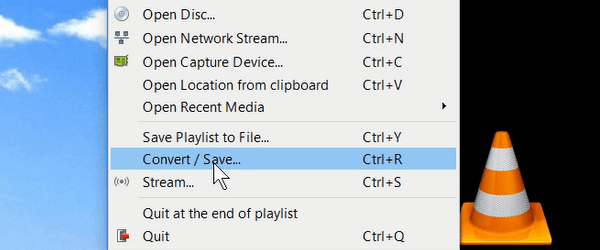









Ačiū, labai įdomu.